32 비트 및 64 비트와 같은 다른 시스템 유형에서 소프트웨어를 지속적으로 테스트해야하므로 항상 원래 상태로 되돌릴 수 있도록 두 환경의 백업 이미지가 있어야합니다. 새로운 Windows 설치에서 소프트웨어를 테스트하거나 벤치마킹하는 것은 수많은 드라이버와 타사 소프트웨어가 설치된 시스템에 비해보다 정확한 결과를 생성하므로 가장 중요합니다. SP1이 포함 된 Windows 7 Ultimate 64 비트 (x64)의 새 이미지를 완전히 최신 상태로 만들었지 만 Windows 7의 기본 제공 도구를 사용하여 시스템 이미지를 만드는 데 문제가 발생했습니다. 백업 프로세스가 실패하고 메시지가 표시됩니다. Windows에서 본 가장 긴 오류 메시지.
백업이 실패했습니다. 스토리지 위치에 볼륨 섀도 복사본을 만들 수있는 디스크 공간이 부족합니다. 모든 볼륨을 백업하려면 쉐도우 복사본 생성에 필요한 최소 디스크 공간이 사용 가능한지 확인하십시오. 이는 백업 스토리지 대상과 백업에 포함 된 볼륨 모두에 적용됩니다. 최소 요구 사항 : 500MB 미만의 볼륨의 경우 최소 크기는 50MB의 여유 공간입니다. 500MB가 넘는 볼륨의 경우 최소 공간은 320MB의 여유 공간입니다. 권장 : 볼륨 크기가 1 기가 바이트를 초과하면 각 볼륨에 최소 1 기가 바이트의 디스크 여유 공간이 있어야합니다. (0x80780119)
 시스템 드라이브는 16GB 만 차지하고 백업 드라이브는 250GB 이상의 공간을 차지합니다. 시스템 이미지를 저장할 여유 공간이 충분하지 않은 문제는 아닙니다.
시스템 드라이브는 16GB 만 차지하고 백업 드라이브는 250GB 이상의 공간을 차지합니다. 시스템 이미지를 저장할 여유 공간이 충분하지 않은 문제는 아닙니다.
백업 실패 문제
다른 컴퓨터와의 교차 확인 후 100MB 공간에서 일반적으로 약 70 %의 여유 공간이있는 시스템 예약 파티션이 비정상적으로 30 %로 떨어졌습니다.
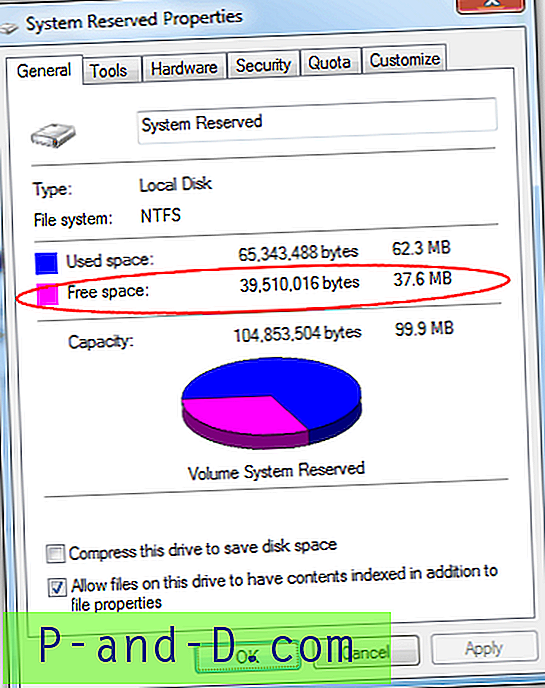
그 범인
며칠 전에 성능을 벤치마킹하기 위해 Bitdefender Internet Security 2012를 설치했습니다. Bitdefender가 범인이라고 생각하여 테스트 시스템에 다시 설치하고 충분히 사실로, 시스템 예약 파티션의 여유 공간이 70 %에서 37 %로 감소하여 Windows 7 기본 제공 시스템 이미지 생성이 중단됩니다. 특색. 이 작업을 수행하는 다른 소프트웨어가있을 수도 있지만 Bitdefender가 그중 하나라고 확신합니다. 불행히도 Bitdefender를 제거해도 예약 공간이 해제되지 않습니다.
백업 실패 수정
다행히도 몇 가지 명령 줄을 실행하는이 문제에 대한 수정이 있습니다. 아래의 몇 가지 간단한 단계를 따르십시오.
1. 시작으로 이동하여 컴퓨터를 마우스 오른쪽 버튼으로 클릭하고 관리를 선택합니다. 컴퓨터 관리가 시작됩니다.
2. 스토리지를 확장하고 디스크 관리를 클릭하십시오.
3. 시스템 예약을 마우스 오른쪽 버튼으로 클릭하고 " 드라이브 문자 및 경로 변경 "을 선택하십시오.
4. 추가 버튼을 클릭하고 드라이브 문자를 지정한 다음 확인 버튼을 클릭하십시오. 이 예에서는 Z를 사용합니다.
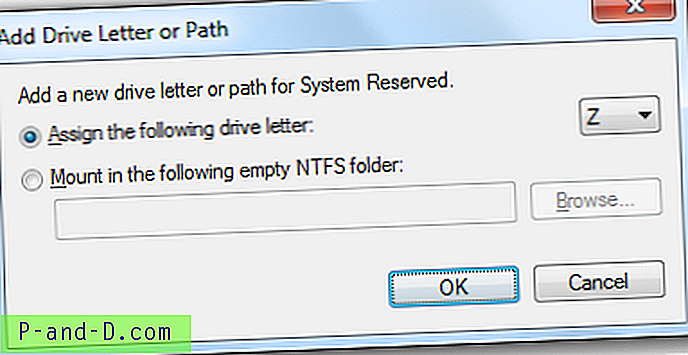
5. 시작 버튼을 클릭하고 모든 프로그램, 보조 프로그램으로 이동 한 후 명령 프롬프트를 클릭하십시오.
6. 아래 명령을 입력하고 Enter 키를 누르십시오.
fsutil usn 쿼리 저널 Z :
7. 아래에 다른 명령을 입력하고 Enter 키를 누르십시오.
fsutil usn deletejournal / N / DZ :
8. 드라이브 문자를 제거하려면 이번에는 제거 버튼을 클릭하는 것을 제외하고 1, 2 및 3 단계를 수행하십시오.
이제 엄청나게 긴 오류 메시지를 얻지 않고 백업 이미지를 만들 수 있습니다. Bitdefender는 꽤 좋은 탐지 속도를 가지고 있지만 개인적으로 그들이 더 가벼워 지고이 버그를 수정할 때까지 그것을 사용하고 권장하지 않습니다.


![[ROM] Micromax YU Yuphoria에 Lineage OS 14.1 설치](http://p-and-d.com/img/install-lineage-os-14-6757723.png)


